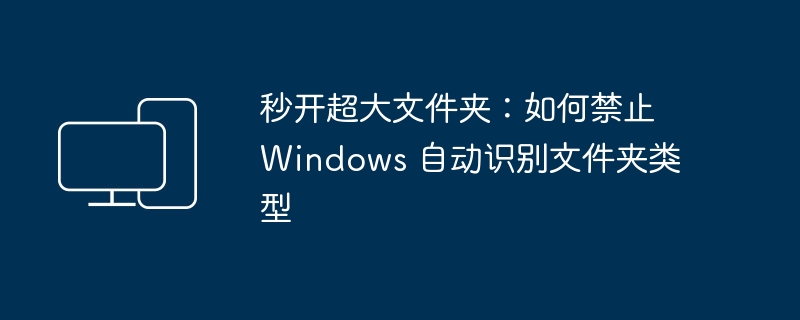
Windows 中的「自動檔案類型發現」功能可以根據資料夾內容自動選擇最合適的檢視模板,但在處理包含大量檔案和多種檔案類型的超大資料夾時,可能會導致「檔案資源管理器”打開速度變慢。因此,關閉這項功能可以加快資料夾的載入速度。接下來,我們將介紹如何停用「自動檔案類型發現」功能,讓你的資料夾開啟速度更快。
#在Windows 系統中,有「常規專案」、「文件」、「圖片」、「音樂」和「影片」共5 種常見的資料夾類型,這些類型對於了以下4 種資料夾檢視模板,以優化不同檔案的顯示方式:
手動設定資料夾類型
如果不手動指定,Windows 會根據資料夾中的檔案類型自動選擇並套用對應的檢視範本。例如:
推薦閱讀:3 種簡單方法,找出 Windows 中的大檔案
#Windows的「自動資料夾類型發現」功能可根據資料夾中的內容自動選擇適合的檢視範本。系統會對資料夾內容進行分析,並據此選擇合適的視圖範本。
那麼問題來了。如果你打開的資料夾中,包含成千上萬的文件,而且文件類型繁雜呢?系統需要遍歷所有文件,來決定資料夾類型和要套用的視圖模板,這就會嚴重影響「檔案總管」的載入和回應時間。
檔案類型辨識在所有系統中都是一個難題,Google 就開源了 Magika 工具,以 AI 輔助來高效識別檔案類型。
#自從 Windows XP 時代開始,Windows 系統一直都在使用「自動資料夾類型探索」功能,這項特性一直延續到 Windows 11 系統。然而,若希望加快資料夾瀏覽速度,我們可以透過修改註冊表來停用該功能。操作步驟如下:
1使用Windows R快速鍵開啟「執行」對話框,執行regedit開啟登錄編輯程式。
2導覽至以下路徑:
HKEY_CURRENT_USERSoftwareClassesLocal SettingsSoftwareMicrosoftWindowsShellBagsAllFoldersShell
3新建一個名為FolderType的字串值,並將其值設為NotSpecified。
透過 FolderType 字串值停用「自動資料夾類型發現」功能
4.在「工作管理員」中重新啟動「Windows 資源管理器」,或重新啟動系統以套用變更。
重啟「Windows 資源管理器」程序
完成以上步驟後,再開啟包含大量檔案的超大資料夾時,速度就會有明顯提升。如果要還原 Windows 預設設置,只需刪除FolderType字串值即可。
在停用 「自動資料夾類型探索」功能後,系統將不再為資料夾套用範本以最佳化視圖。但你可以在資料夾「屬性」>「自訂」標籤的「最佳化此資料夾」下拉清單中,手動指定資料夾類型。
本文介紹如何停用 Windows 自動辨識資料夾類型的功能,以提升「資源管理器」的回應速度。停用此功能後,系統將不會再為資料夾套用範本以最佳化視圖,但你可以手動指定資料夾類型。
以上是秒開超大資料夾:如何禁止 Windows 自動辨識資料夾類型的詳細內容。更多資訊請關注PHP中文網其他相關文章!




